在现代工作和学习的快节奏中,我们往往需要频繁地在不同的应用程序和文件之间切换。这时,如果有一个能够迅速启动并切换窗口的工具,无疑会大大提高我们的效率。小智搜搜正是这样一个软件,它不仅能快速搜索本地文件和网络资源,还能通过双击Ctrl键快速打开窗口,让你无需关闭当前工作页面,即可轻松调用所需内容。本文将详细介绍如何在小智搜搜中设置双击Ctrl键打开窗口,并从多个维度探讨其优势和功能。
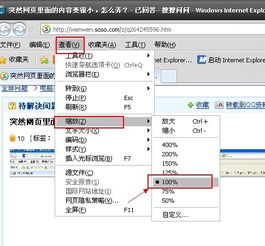
首先,你需要确保已经安装了小智搜搜软件。接下来,我们一步步进行设置:
1. 启动小智搜搜:打开你的电脑,找到小智搜搜的图标并点击启动。如果它已经在任务栏的托盘区域运行,你可以直接点击图标以激活它。
2. 打开菜单:在小智搜搜的主界面或托盘图标上,右键点击以弹出上下文菜单。或者,如果你使用的是小智搜搜的搜索框,也可以在搜索框附近找到并点击菜单按钮。
3. 进入设置中心:在弹出的菜单中,寻找并点击“设置中心”选项。这一步会打开一个新的窗口,其中包含各种配置选项。
4. 选择常规设置:在设置中心窗口的左侧栏中,点击“常规设置”选项。这将展示与软件日常使用相关的配置选项。
5. 配置窗口打开方式:在常规设置页面中,找到“窗口打开方式”这一部分。在这里,你可以看到各种打开窗口的方式,包括快捷键设置。
6. 勾选双击Ctrl键:在“窗口打开方式”下,找到与“双击Ctrl键”相关的选项,并勾选它。这样,当你双击Ctrl键时,小智搜搜将打开一个快速启动窗口。
7. 保存设置:完成配置后,不要忘记点击页面底部的“保存”按钮,以确保你的设置生效。
通过双击Ctrl键,小智搜搜能够迅速打开一个包含常用程序和文件的窗口。这个窗口呼之即来,用完即走,无需占用额外的屏幕空间。你甚至可以为特定的程序或文件夹设置自定义快捷键,从而更快速地启动它们。
小智搜搜允许你创建自定义标签页,用于管理启动数据。这意味着你可以根据自己的工作和学习需求,将常用的程序、文件夹、文档和网络链接整理在一起,形成一个个人资源库。这样,你可以快速访问这些资源,而无需在多个应用程序和文件夹之间来回切换。
小智搜搜的搜索功能不仅限于本地文件。它还支持TAB切换至本地网络搜索服务,这意味着你可以在同一个搜索框中搜索本地文件和网络资源。此外,搜索结果可以精准至系统设置,并支持多达7种搜索技巧,包括按类型、按日期、按大小等过滤结果。你还可以自定义搜索结果的分类方式,以便更快地找到所需内容。
对于需要频繁切换工作窗口的用户来说,小智搜搜的窗口管理功能尤为实用。它支持窗口最大化,让你可以专注于当前正在处理的任务。同时,它还支持窗口置顶在桌面,这意味着即使你打开了多个窗口,重要的窗口也能始终保持在最前面。这些功能共同构成了一个高效的工作流程,让你能够更轻松地管理多个任务。
除了本地文件搜索外,小智搜搜还支持网络搜索功能。你可以在同一个搜索框中输入关键词,然后选择搜索范围(如本地文件、网络搜索等),以获取全面的搜索结果。此外,对于某些类型的文件(如图片、文档等),小智搜搜还提供了预览功能,让你在搜索结果中直接查看文件内容,而无需打开它们。
小智搜搜不仅支持Windows操作系统,还提供了对macOS等其他操作系统的支持。这意味着无论你使用的是哪种类型的电脑,都能享受到小智搜搜带来的便利。此外,小智搜搜团队会定期更新软件,以修复已知问题并添加新功能。这意味着你可以始终使用最新版本的软件,并保持其稳定性和兼容性。
小智搜搜允许用户根据个人喜好进行个性化定制。你可以调整搜索框的外观、设置默认搜索引擎、配置快捷键等。此外,小智搜搜还支持插件扩展功能,这意味着你可以根据自己的需求安装额外的插件来增强软件的功能。这些插件可能包括天气预报、新闻资讯、日历提醒等实用工具。
小智搜搜通过双击Ctrl键快速打开窗口的功能,为用户提供了一个高效、便捷的工作和学习环境。它不仅支持快速启动和切换窗口,还提供了强大的搜索功能、自定义资源库、高效的工作流程以及跨平台兼容性和更新支持。这些功能共同构成了一个功能全面且易于使用的软件平台,让你能够更轻松地管理多个任务并提高工作效率。
通过本文的介绍和探讨,相信你已经对小智搜搜有了更深入的了解。
66.40M螃蟹交易平台
87.93M幸存者拉夫游戏
35.01M凌度智能
18.75M实用现代汉语字典app
63.36M爱奇艺vr电视版
23.85M米饭仙人无广告版
66.10M懒人修仙传2最新版本
39.32M隐秘的档案手游
88.71M蚁淘生活2025
18.20M屋内有鬼
本站所有软件来自互联网,版权归原著所有。如有侵权,敬请来信告知 mwshe@outlook.com(不接广告),我们将及时删除。 粤ICP备2024192220号-3